win10和linux双系统的安装教程
学习linux第一步:Win10与deepin15.5双系统安装心得体会

学习linux第一步:Win10与deepin15.5双系统安装心得体会写在前面:安装过程中遇见了各种问题,本来想装CentOS 7,但在各种尝试之后,问题太多,询问了一些大佬们决定安装deepin,在安装过程中虽然也遇到了各种问题,但最终还是成功实现双系统,唯一感到不足的地方在于进入deepin必须通过开机进入启动设备选项界面选择机械硬盘位置进入系统,但开机无任何操作可直接进入Win10还是很方便的。
吧(毕竟要经常用到Au,Pr)【设备】:HP暗影精灵3【系统】:Win10家庭版第一阶段:【准备】: 1.官网下载deepin最新版本deepin15.5: /download/2. 一个U盘(最小5G)3.官方启动盘制作工具 /original/deepin-boot-maker/选择图中的Windows下载地址。
4.查看机器的BIOS启动方式,本机是开机按ESC先选择F10在启动选项中启用传统模式,再保存按F9选启动方式。
【开始】1.先用官方启动盘制作工具做好启动盘。
(没有问题)2.创建一个新的分区,我分了个50G的盘。
(Win10系统建新分区很方便,BD即可)3.直接重启按F9,不要选带(UEFI)的,会直接进入命令行(应该是惠普机器单方面的原因,用同学的戴尔试了,选uefi可以直接安装),选图中第四个,接下来就等待几秒之后就进入了图形安装界面。
4.(这是在另一台机器上拍的图片)选简体中文进入安装界面,创建用户,再选之前分好的盘,接下来就是一杯咖啡的时间?第二阶段:首先要说一下上一阶段结束后的几个问题再做准备【问题】1.安装好后拔出U盘重启直接进入Win10。
2.deepin15.5中没有无线网卡选项。
3.经过不同电脑(舍友)尝试,还存在着开机启动项顺序问题,部分开机直接进deepin。
【解决方法】1.(本机操作)开机按F9,选机械硬盘那一项,因为linux分区是占了机械硬盘50G,接下来确认进入,在deepin进入界面可能有多个选项,选第一个即可进入。
Windows与Linux双系统安装教程之欧阳法创编

本教程包含两部分,一部分是需要手动分区,一部分是选择与原有系统共存,这两种方法有一定的差异,实在不敢自己分区的朋友就采用第二种方法吧,直接选择与原有系统共存。
教程以Windows 7下安装Linux Mint为例,XP和Windows 8基本上也是一样的,至于Windows的安装教程,请参考另一篇文档——Win7&Win8安装教程。
准备工具:1.一个大于等于1G的U盘,具体视你要安装的Linux发行版的镜像大小,例如我用的是linuxmint-14.1-cinnamon-dvd-64bit.iso2.制作安装盘,使用UltraISO前期准备:1.首先打开UltraISO,导入系统镜像然后依次点击“启动”——“写入硬盘映像”建议先“格式化”,然后再点击“写入”这样一来Linux Mint的安装盘就制作好了2.右键“计算机”——“管理”——“磁盘管理”,然后从一个非系统盘的磁盘中右键“压缩卷”,输入要压缩出来装Linux的空间,然后点击压缩这样一来前期准备就算完成了系统安装:插上U盘,重启计算机,按Delete键进入BIOS设置,在Boot选项卡中把U盘设置为第一启动项,然后按F10保存退出,计算机会自动重启然后进入U盘引导,然后来到Linux Mint的LiveCD界面点击桌面上的Install Linux Mint选择安装语言,然后继续接下来就到了一个很重要也很关键的地方了——分区还记得前面压缩出来的50G空闲分区吗?如果这里选择“安装Linux Mint 与 Windows 7 共存”的话,安装程序就会自动地将系统安装到刚才压缩出来的空闲分区,默认SWAP交换分区的大小等于物理内存的大小,剩余的空间全部挂载到/根分区下,这个方法可以说是最安全最简单的,但是我们依然要讲一下下面的其它选项也就是自定义分区选中空闲分区,然后点击添加首先要新建一个交换分区,也就是相当于Windows下的虚拟内存,当然如果你的物理内存足够大的话大可不必设置,我设置成4G,然后点击确定然后继续选中空闲分区,还是选择添加,没有特别需要的话就将剩下的所有空间都挂载到/根分区下,点击确定这个时候就要注意了,选择引导器,如果默认的话是位于sda1上的也就是Windows 7的引导,如果选择sda6也就是分区界面中的根分区所在磁盘的话就是用Linux自带的Grub引导。
安装双系统实验报告(3篇)

第1篇一、实验目的1. 了解双系统的概念和原理。
2. 掌握在计算机上安装双系统的操作步骤。
3. 熟悉Windows和Linux操作系统的基本使用方法。
二、实验环境1. 操作系统:Windows 102. 硬件环境:CPU:Intel Core i5,内存:8GB,硬盘:500GB3. 软件环境:Windows 10安装盘、Linux安装盘(如Ubuntu)三、实验步骤1. 准备工作(1)下载并制作Windows 10安装U盘。
(2)下载并制作Linux安装U盘。
(3)备份数据,以防数据丢失。
2. 安装Windows 10(1)将Windows 10安装U盘插入计算机,重启计算机。
(2)进入BIOS设置,调整启动顺序,使U盘优先启动。
(3)按照安装向导进行操作,完成Windows 10的安装。
3. 安装Linux(1)将Linux安装U盘插入计算机,重启计算机。
(2)进入BIOS设置,调整启动顺序,使U盘优先启动。
(3)按照安装向导进行操作,选择安装位置时,选择与Windows 10不同的分区。
(4)完成Linux的安装。
4. 设置双系统启动(1)重启计算机,进入BIOS设置。
(2)在启动菜单中,选择“Boot Menu”。
(3)在Boot Menu中,可以看到Windows 10和Linux两个选项。
(4)根据需要,调整启动顺序,使Windows 10或Linux优先启动。
四、实验结果与分析1. 实验结果成功在计算机上安装了Windows 10和Linux双系统,并可以正常切换。
2. 实验分析(1)双系统可以提高计算机的利用率,满足不同用户的需求。
(2)安装双系统需要注意分区问题,避免数据丢失。
(3)在切换系统时,需要注意系统启动顺序的调整。
五、实验总结通过本次实验,我们掌握了在计算机上安装双系统的操作步骤,了解了双系统的概念和原理。
在实验过程中,我们学会了备份数据、制作安装U盘等操作,提高了实际操作能力。
双系统安装教程

双系统安装教程一、安装前资源准备1.Ubuntu系统镜像ubuntu-16.04.6-desktop-amd64.iso2.EasyBCD软件或者软碟通二、准备磁盘空间1. 打开磁盘管理右键计算机–> 管理–> 储存–> 磁盘管理2. 释放出100G-300G的空间•可以直接将整个盘进行删除卷操作•提示:最好先将资料备份,以免误操作使资料丢失注释:也可以对指定磁盘进行压缩卷,得到需要的空间。
不要把windows的系统盘压缩掉了。
3. 记住你的磁盘类型•记下你装系统的硬盘用的是GPT还是MBR!后边要用到,很重要!三、配置引导环境1.将系统文件iso的casper中的initrd (有的是initrd.lz) 和vmlinuz.efi 解压出来2.将安装及引导文件放到C盘根目录3.打开EasyBCD软件,安装启动项可以看到目前只有一个Win7或Win10启动项。
选择“添加新条目”,然后选择“NeoGrub”,点击“安装”。
4.点击后边的“配置”按钮,将以下内容覆盖进去,保存并关闭文件即可。
•注意:(hd0,0)指的是你刚刚存放安装及引导文件的C盘根目录盘符,每个人的C盘位置可能不同,所以一定要根据具体情况进行调整。
••最后一行的initrd (hd0,0)/initrd,如果之前解压出来的文件名是initrd.lz,这里就要写成initrd (hd0,0)/initrd.lz至此,引导及安装文件准备已完成,准备重启电脑开始安装。
四、重启进入安装流程1.重启电脑,进入NeoGrub引导2.重启电脑后,可以看到多了一个启动项“NeoGrub引导加载器”,选择该项Enter进入,然后选择“Install Ubuntu”,另外两项分别是“reboot重启”和“halt关机”,是为了防止安装出错而设的,这个在之前的menu.lst配置文件中已经设定好了。
1.执行卸载命令2.随后就进入一个小系统,别以为这就装好了,此时最重要的一步,通过快捷键Ctrl+Alt+T打开终端,输入:•MBRsudo umount -l /isodevice•GPTsudo umount -l /dev/sdxx1.注意空格和小写的-L,执行后就可以双击桌面上的**'安装Ubuntu16.04LTS'**安装图标进行安装了五、安装Ubuntu并配置1. 初始选项接下来选择简体中文;如果想让/home目录里的内容是英文的,可以进系统之后通过命令修改;不用选中安装第三方软件和更新,否则安装会很慢,为保险起见可以在右上角断开网络连接;安装类型选择“其他选项”。
ThinkPadWindows10安装Ubuntu20.04双系统过程

ThinkPadWindows10安装Ubuntu20.04双系统过程1. 所需下载⽂件与设备1.⼀个空⽩U盘2.Ubuntu镜像⽂件去官⽹下载3.rufus⽤来创建USB启动盘2. 制作启动U盘,空出分区1.插⼊U盘,运⾏Rufus,选择设备,引导类型,⽂件类型等。
此步骤在有完整步骤。
2.在磁盘管理中选择⼀个磁盘,右键压缩卷,分出空⽩分区。
3.关闭win10快速启动在其他电源设置中取消“启动快速启动”的勾选项并保存修改。
3.BIOS设置BIOS设置是进⼊BIOS设置U盘启动步骤,具体操作如下:1.在ThinkPad开机界⾯按F1,进⼊BIOS设置界⾯。
2.点⼊setup,找到security,将secure boot关闭。
3.将OS设为off。
4.选择startup,将“UEFI/Legacy Boot”设置为“Legacy Only”,并将“CSM Support”设置为yes。
5.找到Boot并进⼊。
将USB hdd选项放到第⼀位,然后按F10保存BIOS设置。
重启电脑,进⼊Ubuntu安装过程中。
4.安装过程安装过程按照⾃⼰喜好安装即可,我在过程中遇到两个⼩问题,列举如下:(1)bitlocker致使windows manager boot⽆法共存,使⽤新建空⽩磁盘,并在根⽬录选相中键⼊“/”(2)转换windows时显⽰需要bitlocker恢复密钥,在另⼀台设备上登录ms账号得到bitlocker密钥并输⼊便进⼊windows系统,此后关掉bitlocker,则可以顺利切换两个系统。
并在Ubuntu系统依然可以使⽤win10中的⽂件。
安装完成后,默认启动仍是win10。
若要进⼊Ubuntu,则在开机界⾯按F12,选择进⼊Ubuntu系统。
一台电脑上如何同时安装Windows和Linux操作系统

一台电脑上如何同时安装Windows和Linux操作系统一台电脑上如何同时安装Windows和Linux操作系统1.MD5验证。
为了检验所下载的ISO文件的完整性,我们要对ISO文件做MD5验证。
红联下载区有下,将Fedora的三个ISO文件拖入WinMD5的程序窗口中,将会得到ISO文件的MD5码,对比MD5SUM文件中给出的MD5,如果正确,就可以开始刻盘或是硬盘安装了。
注意:刻盘的时候要选择“刻录器->刻录映像文件(B)……”(NERO6为例),而不是把ISO文件复制到光盘上,也不要把ISO文件解开复制到光盘上,那样,引导信息就没有了,后果我就不多说了。
2.分区。
在DOS/Windows用PartitionMagic分出一个ext2/ext3分区和一个swap分区。
注:如果已经安装了Windows,而又要安装Linux,建议更改最后一个分区来安装Linux.这样可以避免在分区时的一些麻烦。
图为Windows下的PartitionMagic 8.0.我安装了两个Linux,所以就出现了3个Linux的分区了,swap分区可以供多个Linux系统公用的。
3.开始安装光盘安装:在BIOS中修改为光盘引导计算机,用Fedora的第一张光盘引导入安装界面,直接按回车键就开始安装了。
硬盘安装:将三个ISO文件放在同一目录下,如:G:Fedora,用WinISO或者WinRAR解压出Fedora第一张光盘ISO文件的dosutils目录,例如放在G:Fedora目录下,用Windows 98引导盘进入DOS,不要加载光驱。
切换目录到dosutils下,运行autoboot 就开始安装了。
然后会让你选择安装方式,选择硬盘安装,接下来就会让你选择ISO文件的存放路径,选择分区后再填入目录名,如:选择/dev/hda8,填入Fedora.注:Linux把所有的设备也当作文件。
接在Primary Master上的设备在Linux下对应的设备名为hda,接在Primary Slave上的设备就为hdb,接在Secondary Master就为hdc,接在Secondary Slave就为hdd./dev目录就是Linux存放设备文件的地方。
怎么装双系统电脑双系统的安装步骤
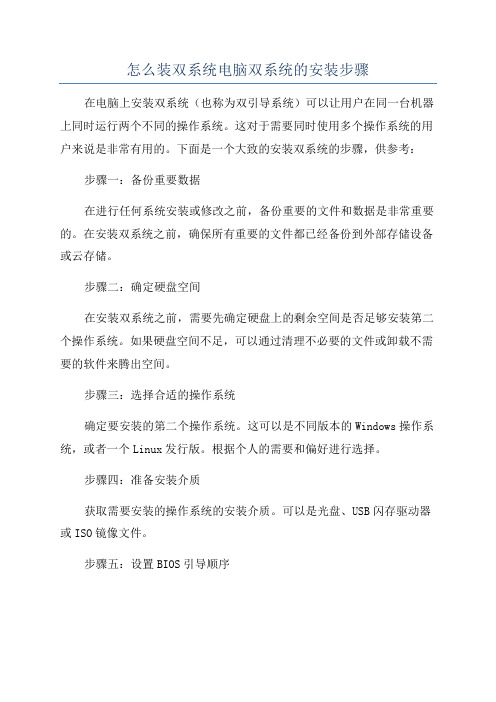
怎么装双系统电脑双系统的安装步骤在电脑上安装双系统(也称为双引导系统)可以让用户在同一台机器上同时运行两个不同的操作系统。
这对于需要同时使用多个操作系统的用户来说是非常有用的。
下面是一个大致的安装双系统的步骤,供参考:步骤一:备份重要数据在进行任何系统安装或修改之前,备份重要的文件和数据是非常重要的。
在安装双系统之前,确保所有重要的文件都已经备份到外部存储设备或云存储。
步骤二:确定硬盘空间在安装双系统之前,需要先确定硬盘上的剩余空间是否足够安装第二个操作系统。
如果硬盘空间不足,可以通过清理不必要的文件或卸载不需要的软件来腾出空间。
步骤三:选择合适的操作系统确定要安装的第二个操作系统。
这可以是不同版本的Windows操作系统,或者一个Linux发行版。
根据个人的需要和偏好进行选择。
步骤四:准备安装介质获取需要安装的操作系统的安装介质。
可以是光盘、USB闪存驱动器或ISO镜像文件。
步骤五:设置BIOS引导顺序在安装双系统之前,需要在BIOS中设置引导顺序。
将引导顺序设置为从光盘或USB闪存驱动器启动。
这样可以确保在启动时正确加载安装介质。
步骤六:按照安装向导进行安装通过引导安装介质,启动计算机并按照相应的步骤和提示进行安装。
注意要选择正确的安装选项以确保将操作系统安装到正确的分区上。
通常,可以选择将第二个操作系统安装到一个新的分区上,或者将其安装到已有的分区上。
步骤七:设置引导程序在安装完成后,系统将默认进入第一个安装的操作系统。
为了能够在启动时选择运行哪个操作系统,需要安装一个引导程序。
对于Windows系统,可以使用EasyBCD等工具进行安装和配置;对于Linux系统,可以使用Grub引导程序进行安装和配置。
步骤八:测试双系统完成安装后,重启计算机并测试双系统是否正常工作。
在引导时会出现一个菜单,可以选择要进入的操作系统。
步骤九:安装双系统所需的驱动程序步骤十:更新操作系统和安全软件安装完操作系统和驱动程序后,及时更新操作系统和安全软件,以确保系统的稳定性和安全性。
ZeroTier的Linux与Win10的安装、卸载与相关命令

ZeroTier的Linux与Win10的安装、卸载与相关命令ZeroTier⽤户注册1.注册zerotier账号并登录https:///2.访问https:///network点击Create a Network,之后再Your Networks列表下会出现新建的Network50个免费的设备连接,⼀般⼈都够⽤。
3.点击新建的Network,填写基本信息,并设置为访问权限为private4.记录⾃⼰的NetworkIdWin10 ZeroTier安装⼀、 下载点击windows下载客户端。
⼆、 安转像其他软件⼀般安转就⾏三、 添加安装完zerotier软件之后,桌⾯右下⾓会出现软件的图标,右键点击这个图标,会出现如下图所⽰的菜单。
点击Join Network,填写NetWorkId。
注意:win10可能会弹出个系统提⽰,好像是询问是否同意本机被发现。
点击同意。
四、 找管理员,勾选下⾯⽅框内容,并填写name和description。
五、 测试电脑ping某个已在虚拟⽹络中的ip,成功。
树莓派(Linux)ZeroTier安装⼀、 树莓派联⽹显⽰器、⿏标、键盘均在插电源前插好。
插上电源,界⾯化联⽹。
⼆、 查看ip打开终端,输⼊ifconfig,查看ip三、 电脑通过ssh连接树莓派(同⼀⽹络下),进⼊root格式:ssh pi@ipssh和pi⾃⼰有空格,pi是⽤户名,ip就步骤⼆查看的ip地址。
密码是raspberry。
输⼊:su root密码是raspberry四、 安装zeroTier,如果失败请查看后⾯的编译安装。
1 sudo curl -s https:// | sudo bash23 sudo zerotier-cli join a0cbf4b62a4bf8df45 sudo nano /lib/systemd/system/zerotier-one.service67 ExecStartPre=/bin/sleep 3089 sudo systemctl daemon-reload10 sudo systemctl disable zerotier-one11 sudo systemctl enable zerotier-one第⼆条为加⼊虚拟⽹络的命令,成功会出现200 join ok等字样。
- 1、下载文档前请自行甄别文档内容的完整性,平台不提供额外的编辑、内容补充、找答案等附加服务。
- 2、"仅部分预览"的文档,不可在线预览部分如存在完整性等问题,可反馈申请退款(可完整预览的文档不适用该条件!)。
- 3、如文档侵犯您的权益,请联系客服反馈,我们会尽快为您处理(人工客服工作时间:9:00-18:30)。
win10和linux双系统的安装教程
很多入门的小伙伴都想体验一把LInux的快感,但是windows上面的数据又删除不得,无奈只好放弃。
店铺通过网上的一些教程,稍微了整理了一下win10和linux双系统的安装教程。
win10和linux双系统的安装教程
1首先第0步,在磁盘的尾巴步压缩出一个大概50G的空间,超大预算,压缩出来的空间在这里不用建立成新分区,待后面备用,图不懂可百度。
第一步,当然是下载linux ubuntu14.x的镜像了,这个小伙伴可以百度,去正规的网站现在。
2第二步,下载Ultraiso软碟通工具,下载完成后,插入U盘,使用Ultraiso把LINUX UBUNTU14.X这个iso文件【写入硬盘影像】到U盘,千万记住备份U盘里面的数据,写入过程中请不要让电脑休眠,以免损坏U盘。
写完后会有相应成功提示,成功后点击返回即可。
3第三步,备份电脑重要数据,详细方法请参照百度。
提示:重要数据包括文档,存档,项目文件,软件账户名密码,收费软件的信息等等。
备份电脑的选项在控制面板--文件历史纪录可以找到。
4第四步,呵呵,设置BIOS。
笔者这里用的是联想G40 30 win10 X64 UEFI+GTP,关机后,按电脑左面的小按钮就能进入BIOS,大多数笔记本是F12 F11 F10 F2什么什么的,有的电脑可能需要注意按Fn键。
没事= =在重启界面乱按。
进入BIOS SETUP后,关闭secure boot,secure boot一定要关闭。
设置好了,其他的自己在看着设置设置(制作好的U盘是支持UEFI引导的,设置USB启动为首选启动项),然后这里一定要保存在退出啊,笔者这里是选择了Exit saving chages。
下面这张图百度来的,借鉴借鉴。
5第五步,这里提供一下,boot启动选项(一般开机按F多少就会
看见这个,自己乱试试),这里面可以不用设置U盘位第一启动盘而直接选择从U盘引导。
6设置完毕,能从U盘启动了。
(会一点电脑知识的以上基本自己已经解决。
)从U盘启动后,进入一个选择界面(如果出现什么读取内存错误,然后直接跳入LINUX图形界面说明BIOS设置有问题,这里不确定能不能正确安装)。
进入选择界面后,第一个选项是进入U盘linux live,直接在U盘里面体验Linux而不安装,第二个选项是安装linux,第三个自己看,如果选择第二个选项的话是进入图形界面直接安装linux。
但是笔者在这里选择第二个选项安装时出现了问题,就是在分完区后电脑黑屏,可能是因为显卡的问题。
(当然还有些电脑是一丛U 盘启动直接进入图形系统,如果是这样请先选择中文语言,然后点击试用用UBUNTU,每台电脑,每个版本系统都是有差别的,但大同小异。
)因此这里我们首先进入U盘linux系统。
选择第一个,进入系统后,一切都能正常运行。
7就是在这个界面卡死的!
8到这一步,我们就要开始安装LINUX到电脑上面了,首先点击桌面上的安装UBUNTU(确保安装过程中已经连接上网络,无网络的话我不知道会发生什么。
一般使用直接有线连接,而不是PPPOE(宽带)或者WLAN。
)
(如果桌面上有很多盘符,果断右键--卸载)
9看图所示,然而这两步并不是重点。
10这一步是重点之一,选择其他选项,自己来创建挂载点(挂载点就是分区的意思)
这里的才是最重的点,,,装双系统的话,这里是有很多分区的,自己要注意区分,你自己分出来的那50GB在这里就能被看见了。
接下来我们需要设置许多分区(挂载点)(/boot,/,home,swap交换空间,/usr,等等)
第一点设置boot挂载点,参考信息如下,是用来存放系统引导的挂载点,大小200MB左右,我分了400MB.
第二点设置交换空间swap,说直白点,硬盘与内存互动的空间,虚拟内存的意思。
设置为内存大大小的2倍。
设置“ / ”挂载点,大小随你,默认目录,分个8GB差不多,50GB的请分10-15G
设置/home用户挂载点,大小10GB,我这里设置了5GB
其余的空间我全部分给/usr了,空间大的话,其他的建议都给个几个GB(其他包括/var等等上main没有提及的),具体干什么用的请百度。
安装启动引导器的设备选择/boot对应的sda号,然后点击下面的现在安装按钮就可以了
点击继续,双系统这里格式化是不会影响到windows里面的东西的,因为这里用的是分出来的分区。
进行相关设置。
等待漫长的安装过程。
21到这一步差不多已经完成了安装,重启的时候会进入grub2引导界面,让你选择windows boot management 还是Ubuntu.当然,这一步很漫长,你需要喝几杯咖啡。
